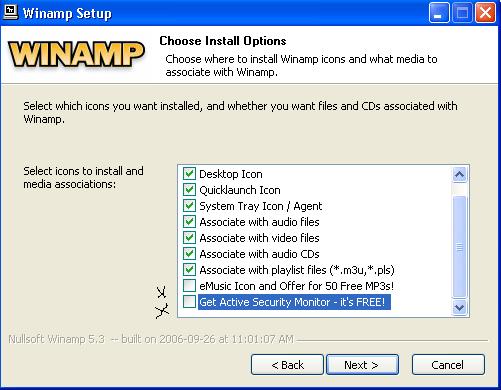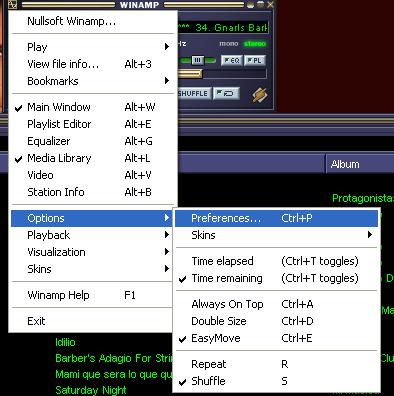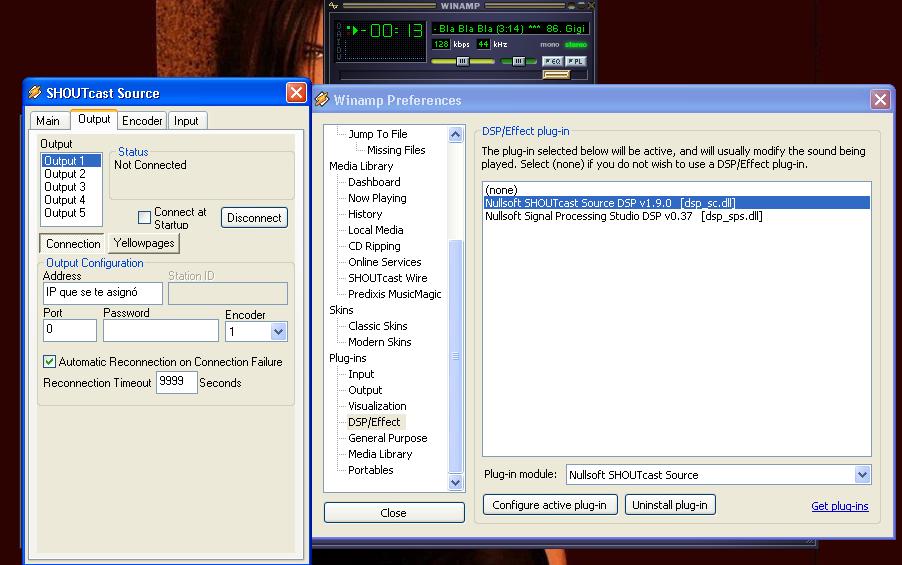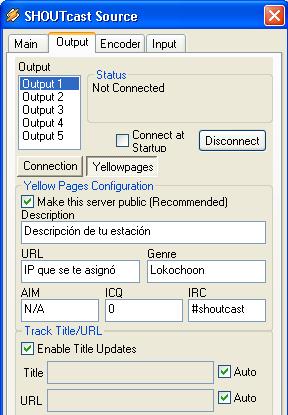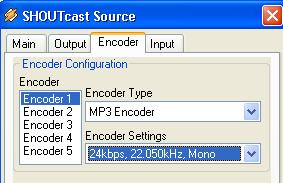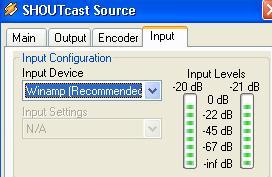Configurar Shoutcast
Estas a unos cuantos pasos de poder tener tu estación de radio trabajando en linea
Primero tenemos que obtener la última versión del Winamp, la podemos obtener directamente de aqui:
Cuando lo estes instalando, te va a aparecer un cuadro como el siguiente, lo único que tienes que hacer es quitar la palomita a las 2 últimas opciones, mira:
Una ves que ya esta instalado, tenemos que conseguir la última versión del shoutcast, que es el que nos sirve para transmitir, esta la obtenemos directamente de: SHOUTCASTSource
Para instalarlo tenemos que tener cerrado el winamp, una ves instalado el shoutcast, procedemos a abrir el winamp, y nos vamos a las opciones que se presentan en la siguiente imagen o lo que es lo mismo con el teclado la tecla Contol mas la tecla P
Una ves dentro de preferencias, nos vamos a Plug-ins .. SDP/Effect y seleccionamos Nullsoft SHOUTcast Source (tal y como aparece en la imagen posterior)
Y automaticamente te aparecerá una ventanita, (la que esta del lado izquierdo de la imagen) , bueno ya podemos cerrar las Preferencias de winamp para empezar a trabajar, en el recuadro de Shoutcast nos vamos a la pestaña "Output" , seleccionamos Outpu1 y le damos click en el boton Connection, y sigue las siguientes instrucciones
"Address" vas a pooner la IP que se te asignó (ejemplo: streaming-hosting.net)
"Port" el puerto que se te asignó (ejemplo: 8010)
"Password" la contraseña que se te asignó
" Encoder" le dejamos el número 1,
Activar recomendado la casilla de: USAR MODO DE SHOUTCAST V1
Ahora a lado del boton "Connection" le vamos a dar click donde dice "Yellow Pages"
Aqui es para configurar la descripción de tu estación y que la mayoria de los radioescuchas la podran ver, entonces le damos click en la palomita "Make this server public". En el campo de "Description" pones una breve descripcion de lo que es tu estación,
"URL" en el caso de que tengas página web la puedes poner ahi.
"Genre" el género de tu estación.
"AIM" tu ID del Messenger, Yahoo Messenger u otro.
"ICQ" si es que tienes este mensajero pon tu número.
"IRC" si es que cuentas con un canal en IRC el nombre de tu canal
Y por último palomeamos "Enable Tittle Updates" para que se actualicen en el servidor automaticamente las canciones o las locuciones.
Ahora nos vamos a la tercera pestaña de nombre "Encoder"
"Encoder Type" Ahi seleccionamos: Mp3 Enconder
"Encoder Settings" Esto ya depende de ti, es la calidad con la que realices tus transmisiones, tienes que tomar en cuenta que si pones una calidad alta, como 128Kb/s tus radioescuchas tendran que bajar por segundo al menos 12kb/s para que la transmision no se corte, aqui yo recomiendo usar 24Kb ó 32Kb , ya que la calidad es aceptable y los radioescuchas no tendran problema al escuchar la transimsion
Ya casi estamos listos, ahora conecta tu microfono ( porque tirnes microfono ¿verdad? ) y nos vamos a la última pestañita "Input" y aqui pon atencion. Cuando quieras poner música, bueno, la pones dentro del mismo winamp, pero asegurate de que la opcion en "Input Device" esta la opcioin "Winamp (Recommended) tal y como muestra la foto, esto es para que la música la transmitas con la mejor calidad y claridad posible, una ves que termine la la música y quieras hablar en vivo con tu microfono, entonces ya cambiamos la opcion a "sound card input" y como ves van a aparecer algunas opciones, todo lo dejas tal y como está, con la diferencia que le vamos a dar click en el botón "Lock" en el momento de realizar esta acción ya estas listo para hablar.